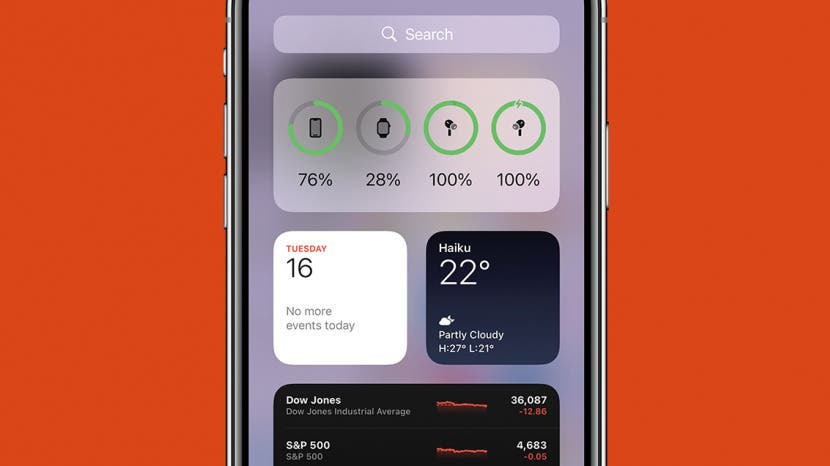
Пошто АирПодс нису причвршћени као жичане слушалице, могуће је да на крају ради само један АирПод. Овај чланак покрива најбржи начин за решавање проблема са једним АирПодом који не ради или се пуни. Такође ћу објаснити како да поправите јачину звука АирПод-а тако да оба пара звуче подједнако гласно. На крају ћу вам рећи да ли и како можете купити само један АирПод.
Скочи на:
- Леви или десни Аирпод не ради: Кораци за решавање проблема
- Како да поправите тихе АирПодс на једном уху
- Зашто један АирПод умире брже
- Да ли Аппле продаје одвојене АирПодс слушалице
Леви или десни Аирпод не ради: Кораци за решавање проблема
Да ли се ваши АирПодс слушају само на једном уху? Дешава се. Ако приметите да ваш леви или десни АирПод Про не ради, следите ове кораке да бисте то поправили. Они раде за било који модел АирПодс уређаја.
1. Потпуно напуните АирПодс торбицу за пуњење
Прва ствар коју треба да урадите је да се уверите да је кућиште за пуњење за ваше АирПодс потпуно напуњено. Да бисте проверили да ли је навлака за АирПодс потпуно напуњена, уклоните АирПодс и укључите кућиште или је ставите на бежични пуњач. Ако лампица на празној футроли за АирПодс светли зелено, она је потпуно напуњена.
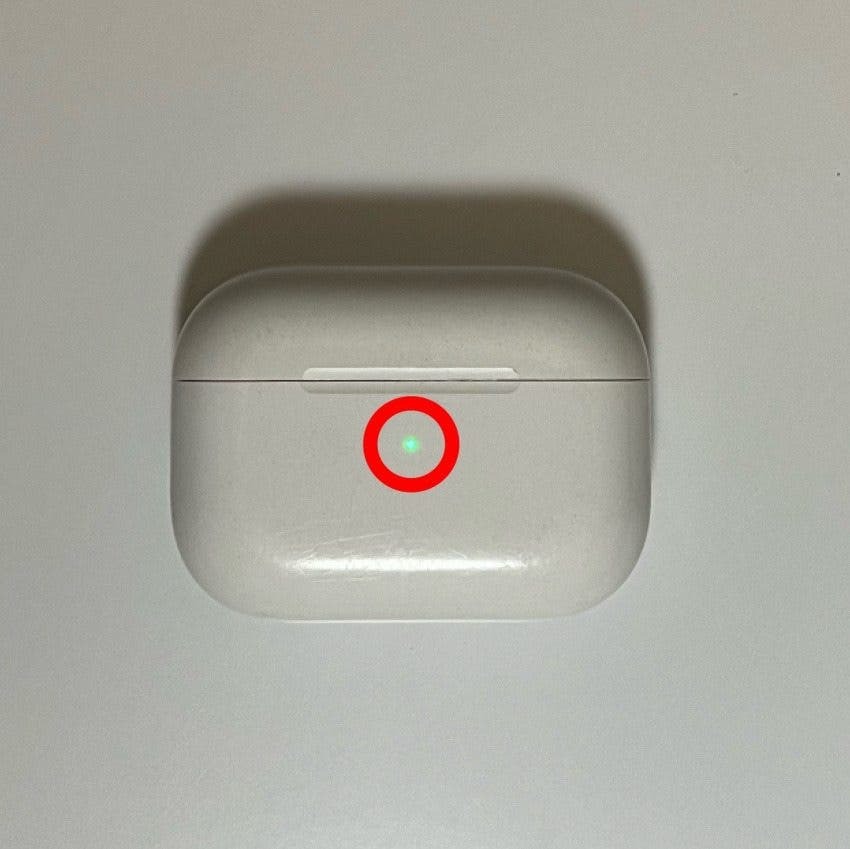
2. Напуните АирПодс у торбици 30 секунди
Вратите оба АирПод-а у футролу како бисте их пустили да се пуне најмање 30 секунди. Чак и ако само један АирПод има проблема, урадите то са оба да бисте били сигурни да све ради како треба.

3. Проверите да ли се оба АирПод-а пуне
Отворите футролу за АирПод близу свог иПхоне-а. Појавиће се искачући прозор који ће вам показати нивое батерије у кућишту и сваком АирПод-у. Најчешћи разлог зашто један АирПод не ради је тај што му је остала без батерије. Ако је ниво батерије на "неисправном" АирПод-у био низак, покушајте поново да га слушате када се напуни.
Ако ниво батерије у искачућем прозору приказује само оба АирПод-а, уклоните један и држите кућиште отворено. Отвори Данас Погледајте и проверите виџет Батерије да их проверите један по један, пазећи да се оба АирПод-а могу пунити без проблема. Провера да ли се АирПодс пуне такође може искључити друге проблеме.
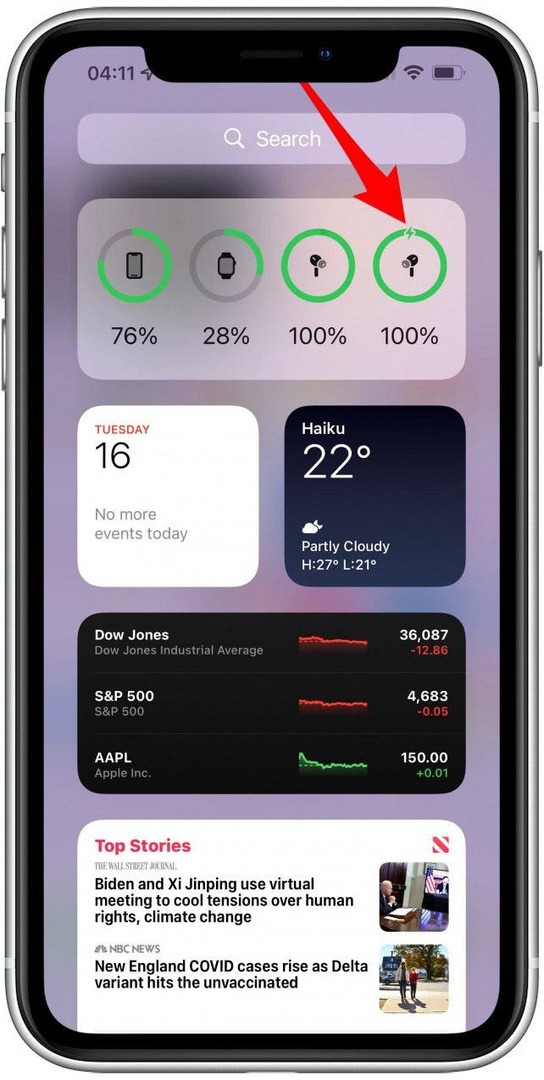
Ако оба АирПода покажу икону осветљења, можете прећи на следећи корак. Ако се један или оба не пуне, пређите на корак 5.
4. Пустите аудио да бисте тестирали АирПодс
Ако су оба АирПод-а довољно напуњена и немају проблема са пуњењем у кућишту, ставите их и покушајте да пустите музику на њима. Ако један АирПод и даље не ради, покушајте поново да га ресетујете.
5. Ресетујте АирПодс
Затим, време је да покушате да ресетујете своје АирПодс тако што ћете изабрати Заборави овај уређај у Блуетоотх подешавањима вашег иПхоне-а, иПад-а или иПод тоуцх-а. За упутства корак по корак на како да ресетујете АирПодс било ког модела, прочитајте ово. Мораћете поново да повежете АирПодс да бисте проверили да ли је проблем решен.
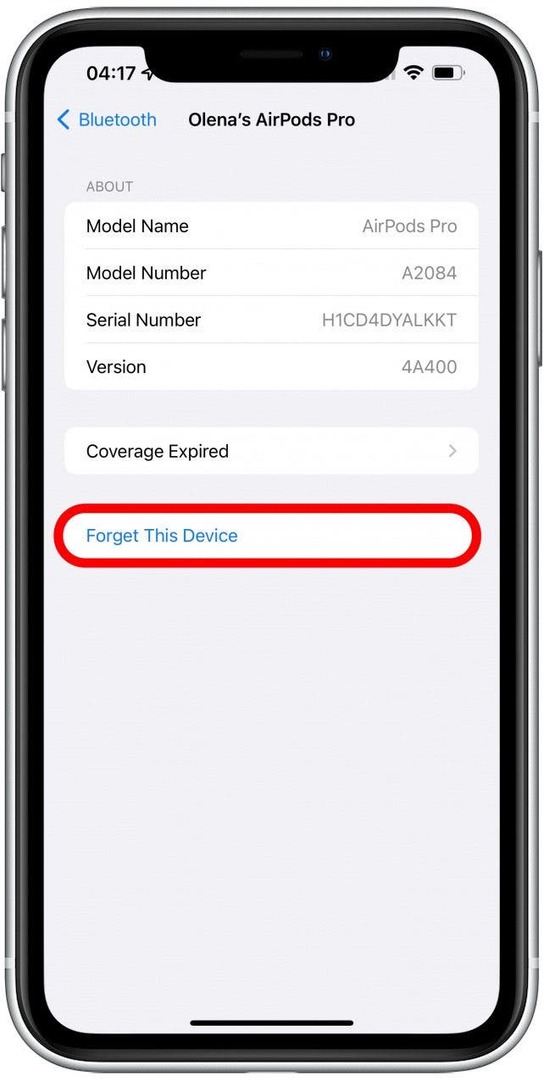
6. Очистите АирПодс
Можда звучи поједностављено, али накупина прљавштине може да утиша или чак утиша АирПод. Будите веома опрезни када очистите своје АирПодс слушалице и погледајте ове савете за чишћење. Обавезно држите АирПодс суве јер их вода може оштетити. Ако је ваш Аирподс се поквасе, уради ово.
7. Искључите и поново укључите Блуетоотх на свом иПхоне-у
Понекад АирПодс нису криви, а проблем са Блуетоотх-ом изазива. Отворите контролни центар превлачењем надоле из горњег десног угла екрана. Додирните дугме Блуетоотх да бисте га искључили, сачекајте неколико секунди и додирните га поново да бисте га поново укључили.
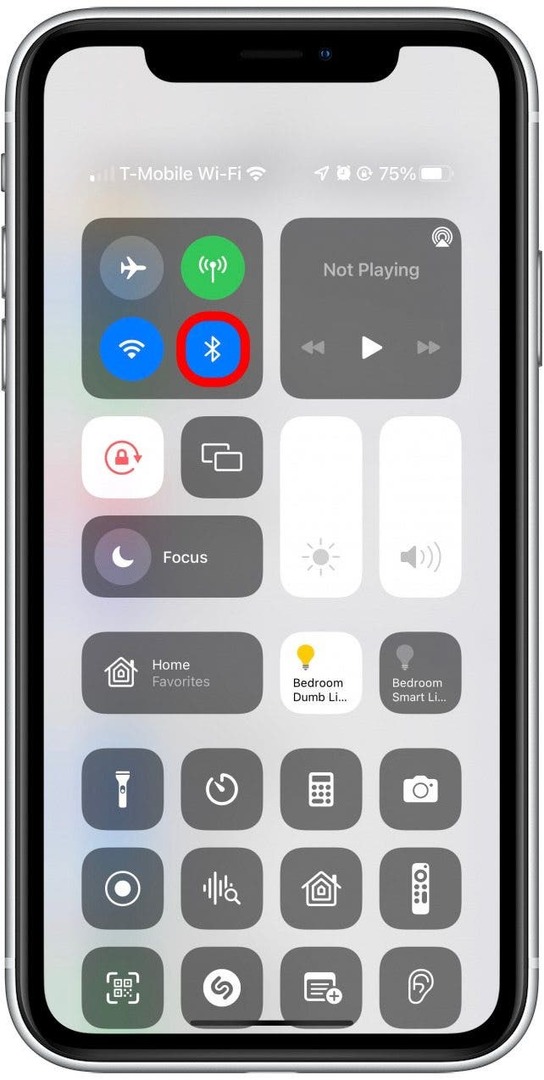
8. Ресетујте подразумевана подешавања на свом уређају
Ако један АирПод и даље не ради, можда је проблем са подешавањима на вашем уређају. Ово можете тестирати тако што ћете испробати АирПодс на другом уређају. Или, можете испробати други пар АирПод-ова или слушалица на том уређају да видите да ли је проблем на уређају.
Ако утврдите да ваш уређај узрокује проблем, прво ажурирајте га на најновију верзију софтвера. Ажурирања често садрже уобичајене исправке грешака, тако да је увек вредно урадити. Ако ово не успе, покушајте да ресетујете следеће:
- Отвори Подешавања.

- Славина Генерал.
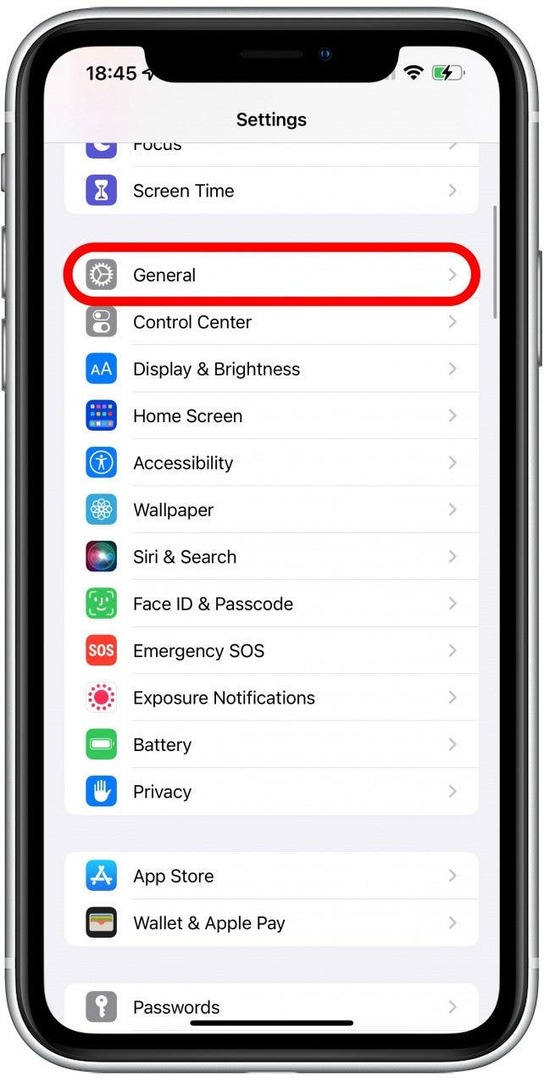
- Померите се надоле до Пренесите или ресетујте иПхоне.
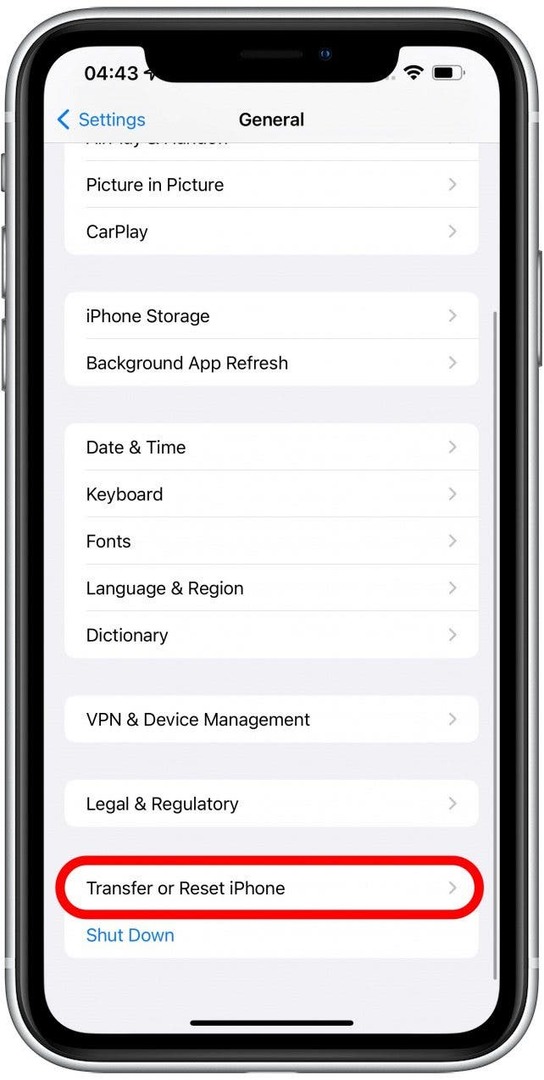
- Славина Ресетовање свих подешавања.
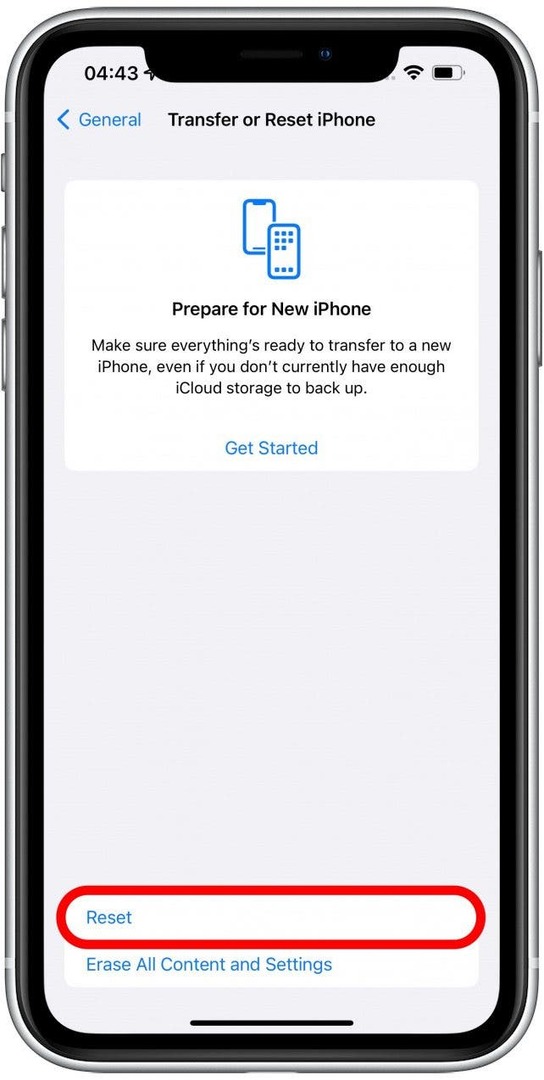
Ово ће само ресетовати ваш уређај на подразумевана подешавања; неће избрисати никакве податке. Међутим, ако сте направили друге промене у својим подешавањима, ово ће их поништити и може бити дуго за враћање.
9. Контактирајте Аппле подршку
Ако сте безуспешно следили ове кораке, можда је време да се обратите професионалцима. Обратите се директно Аппле подршци и погледајте да ли имају савете. Ако су ваши АирПодс под гаранцијом, можда ће моћи да их поправе бесплатно или уз смањену накнаду.
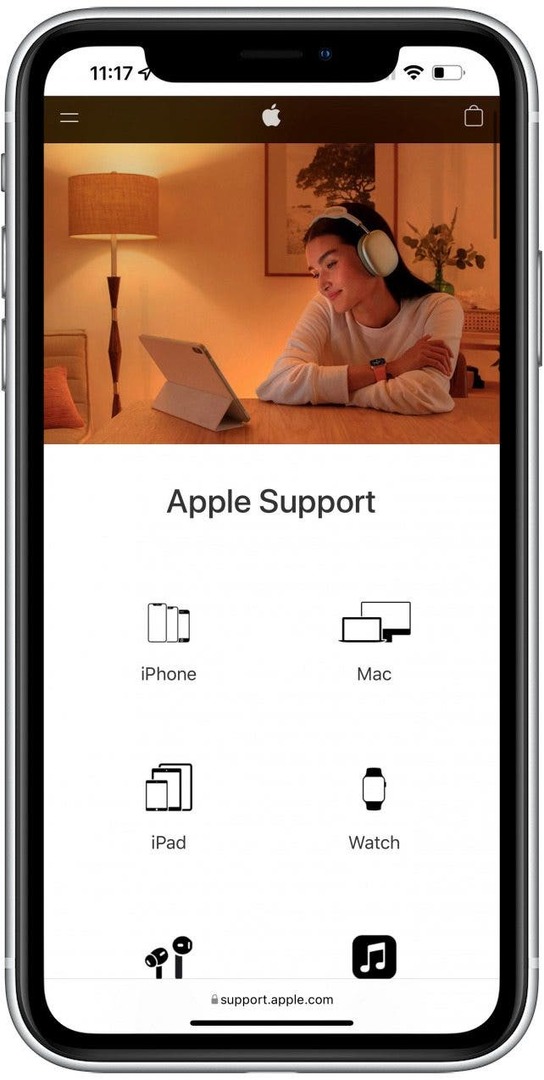
Како да поправите тихе АирПодс на једном уху
Ако приметите да су ваши Аппле АирПодс заиста тихи или ако један делује тиши од другог, можда постоји брз начин да то поправите. Проблем може бити у подешавањима стерео баланса.
Како променити подешавања АирПод-а:
- Отвори Подешавања.

- Славина Приступачност.
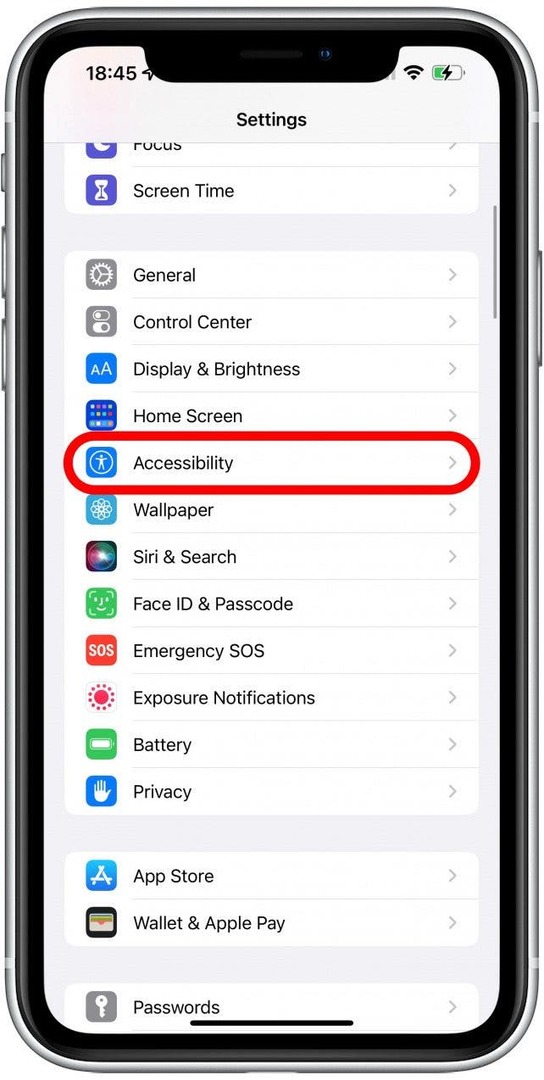
- Изаберите Аудио/Визуелно.
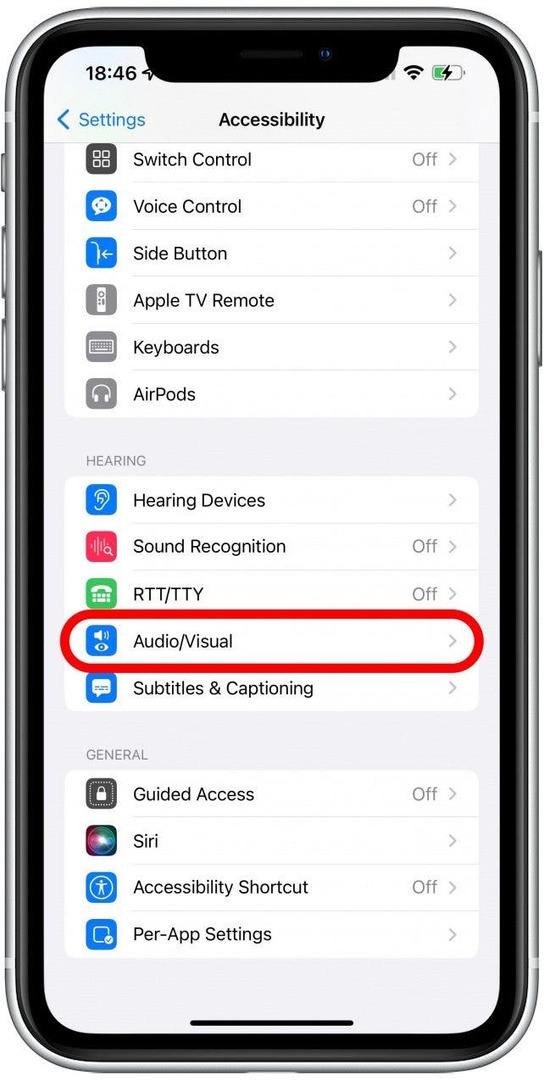
- Под Баланс, проверите да ли је клизач тачно између Л и Р.
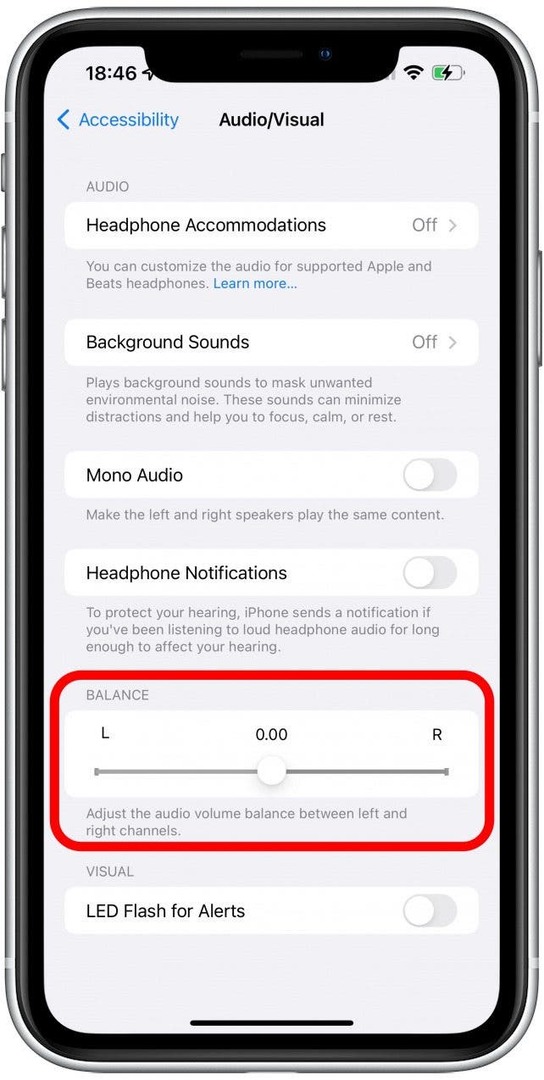
- Искључи Моно Аудио искључено ако је укључено.
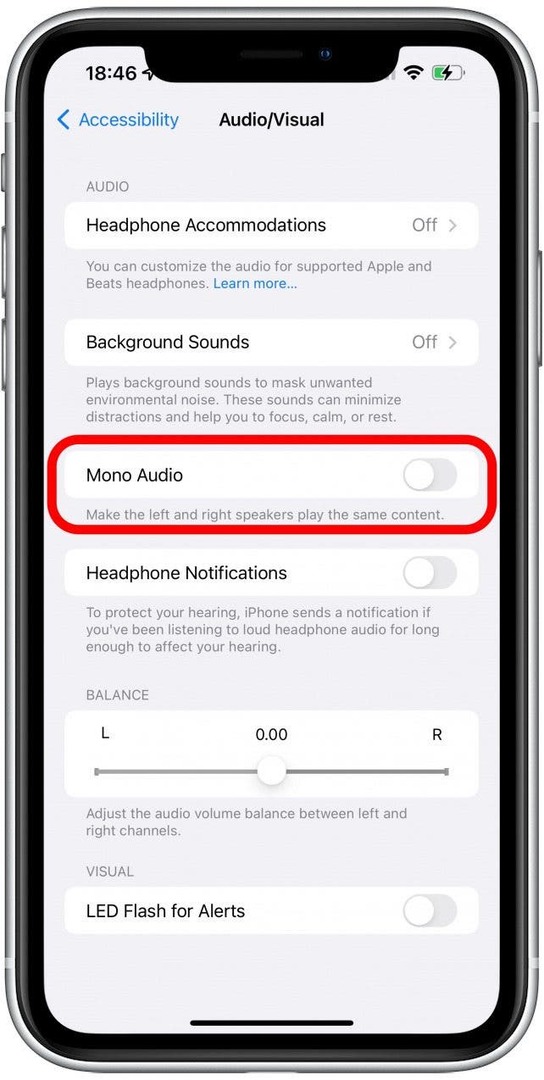
Про врх: Да ли сте се икада запитали: „Зашто моји АирПодс понекад звуче тихо?“ Ако је ваш иПхоне или иПад у режиму ниске потрошње енергије, може аутоматски смањити јачину звука ваших АирПодс слушалица. Да бисте сазнали више савета о томе како да користите режим ниске потрошње, пријавите се за наш бесплатни Билтен Тип дана.
Зашто један АирПод умире брже
Ако се чини да један од ваших АирПод-а увек остане без батерије брже од другог, можда сте конфигурисали само један АирПод да користи микрофон. Да бисте ово проверили:
- Отвори Подешавања.

- Славина Блуетоотх.
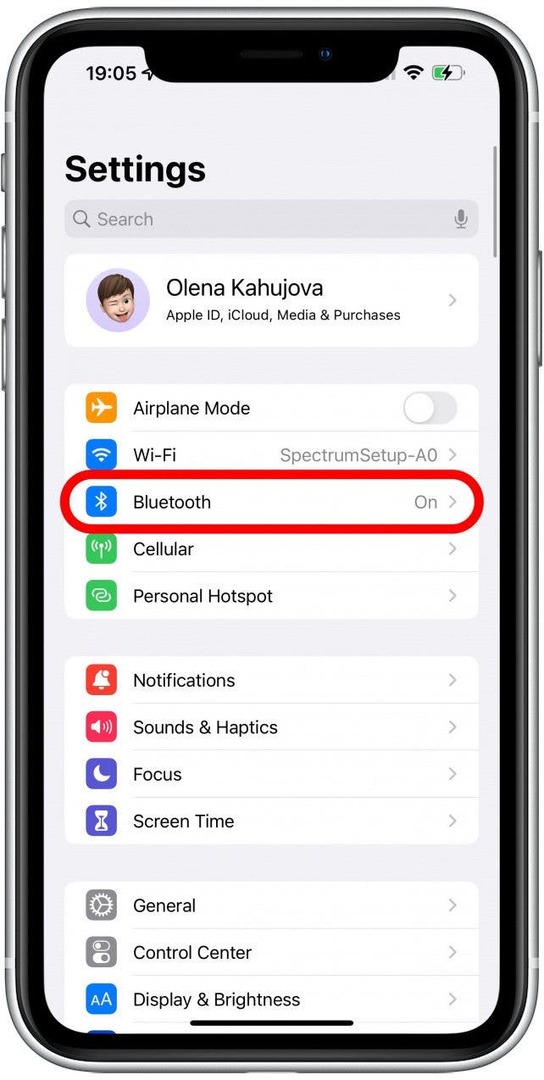
- Поред ваших АирПодс слушалица, додирните икона "и"..
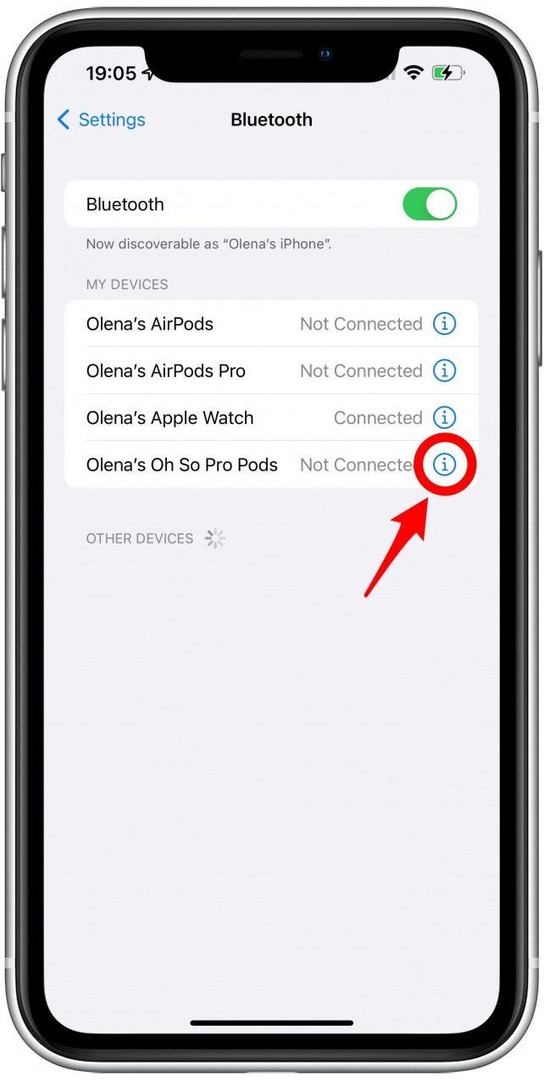
- Под Притисните и држите АирПодс, уверите се да и лево и десно кажу Контрола буке.
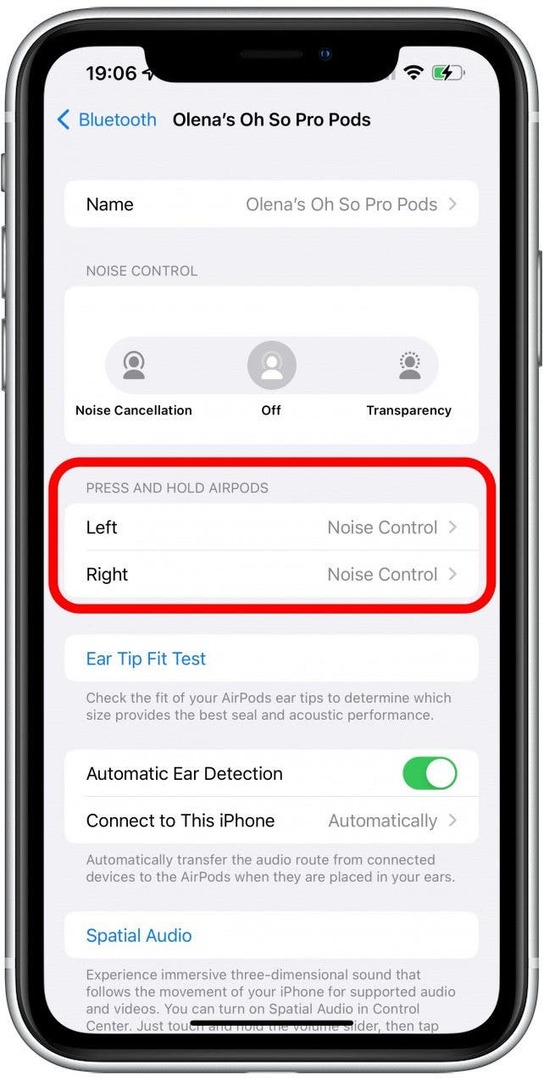
- Ако само један каже Сири, цеде се брже од другог.
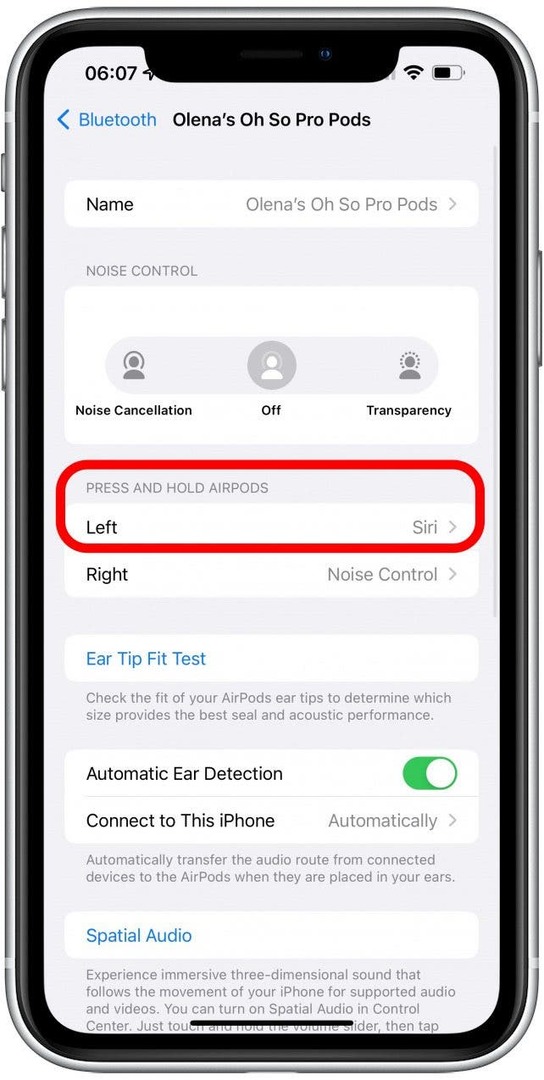
- Додирните га и изаберите Контрола буке да успорите пражњење батерије на том АирПод-у.
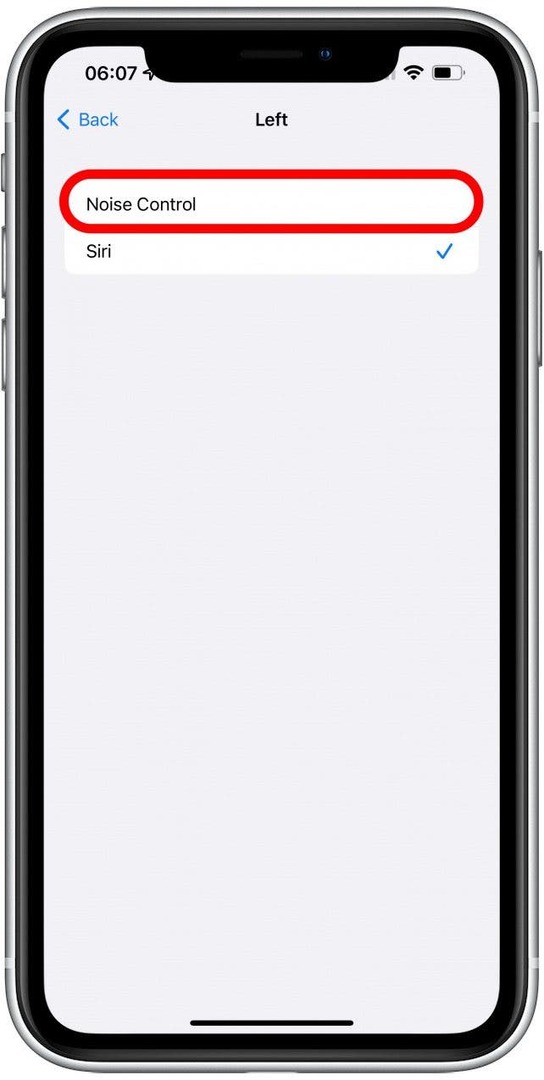
Ако су оба АирПод-а подешена на Сири или контролу буке, требало би да се троше сличном брзином. Међутим, имајте на уму да многи фактори могу проузроковати да се један одлива брже од другог.
Да ли Аппле продаје одвојене АирПодс слушалице
Не, не можете купити ниједан АирПод од Аппле-а преко Аппле Сторе-а. Међутим, можете купити замену преко Аппле подршке. Морате проћи кроз званична веб локација Аппле подршке. Можете купити замену за појединачни изгубљени или оштећени АирПод или само кућиште.
Куповина замене кошта 89 долара за један АирПод Про и 69 долара за један АирПод. Поправљање оштећеног АирПод-а кошта исто ван гаранције или само 29 долара по инциденту ако имате АпплеЦаре+. Ако ваш АирПод или торбица за пуњење држи испод 80 процената оригиналног капацитета батерије, можете их послати на сервис батерије. Ово је бесплатно ако имате АпплеЦаре+ и кошта по 49 долара за АирПод и АирПод Про ван гаранције.
Такође је могуће купити и продати појединачне АирПодс преко независних тржишта. Међутим, теже је проверити да ли купујете легитиман производ, па се препоручује да идете директно преко Аппле-а.
Вратите се на врх
Кораци за решавање проблема наведени у овом чланку требало би да вам помогну да решите проблеме као што је један АирПод који се не повезује, десни или леви АирПод не ради и само један АирПод ради истовремено. АирПодс су одличне слушалице и могу неприметно да раде са вашим Аппле, па чак и уређајима који нису Аппле. Одвајање времена за решавање било каквих грешака је вредно коначног резултата, посебно ако сте искористите предности нових функција Спатиал Аудио.